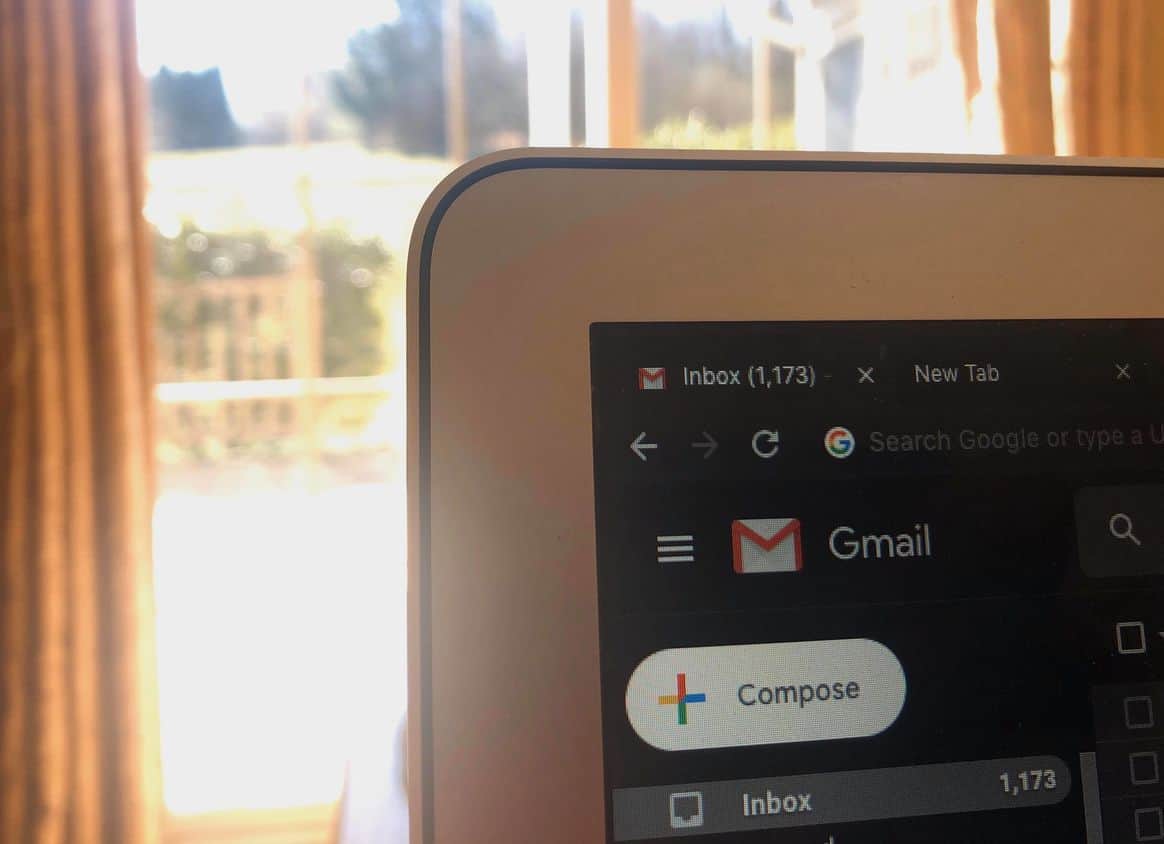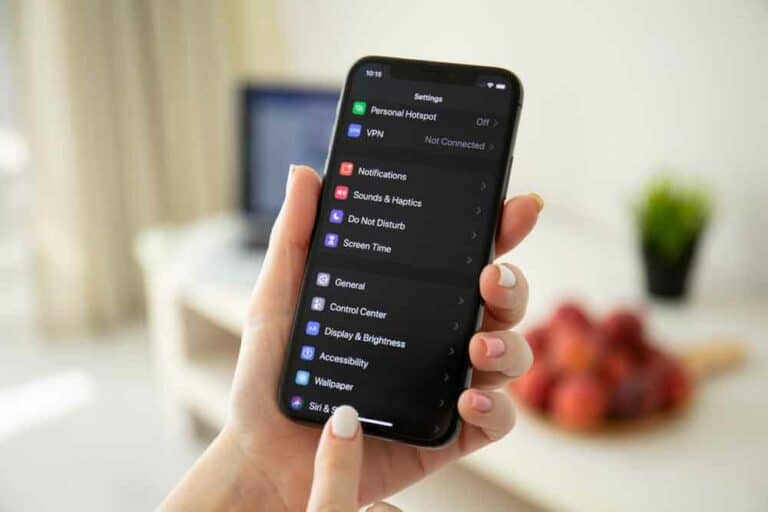
في الواقع؛ قراءة النصّ باللون الأسود على خلفيةٍ بيضاء يجهد العين كثيراً ويضرّ بها، ناهيك عن أنها عملية مملة. عندما تستخدم هاتفك أو جهاز الكمبيوتر ليلاً، فإن آخر ما تحتاج فعله هو النظر إلى شاشةٍ ساطعة تُلهب عينيك، وبالطبع؛ يمكنك تقليل سطوع الشاشة إلى أقل مستوىً ممكن؛ ولكن لحسن الحظ، فقد أضافت الشركات طرقاً جديدةً لتعتيم أنظمتها وتطبيقاتها لتحسين رفاهيتك وصحتك. إليك كيفية تفعيل الوضع المظلم على مختلف الأنظمة والمنصات الشهيرة:
اقرأ أيضاً: دليلك للتحكّم في سطوع شاشة هاتفك كما يناسبك
1. ويندوز 10
الوضع المظلم موجود في ويندوز 10 منذ فترةٍ من الزمن؛ ولكنه كان مخصصاً للوحة الإعدادات ومتجر مايكروسوفت فقط. في عام 2018، أضافت شركة مايكروسوفت ميزة الخلفيات الداكنة لتشمل «مستكشف المجلدات» أيضاً، وأصبح بذلك تطبيق هذا الوضع ممكناً في جميع أركان نظام التشغيل. إذا قمت بتشغيل الوضع المظلم مع وضع خلفيةٍ داكنة، فقد يصبح الكمبيوتر مناسباً أكثر للعمل ليلاً بالفعل. ما عليك سوى فتح «الإعدادات» من قائمة ابدأ، ومن ثم اختر «التخصيص»، ثم «الألوان»، واختر «مظلم» أسفل خيار «اختر لونك».
2. نظام ماك
يتمتع نظام ماك بخيار الوضع المظلم منذ فترةٍ من الزمن، ويجري تطبيقه على شريط القائمة والعديد من التطبيقات؛ سواء كانت تطبيقاتٍ مدمجةً في النظام أو خارجية. لتشغيل الوضع المظلم؛ افتح «تفضيلات النظام»، اختر «عام». في الجزء العلوي من النافذة المنبثقة، اختر «مظلم»، وسيتغير كلّ شيء في النظام على الفور.
3. متصفح جوجل كروم وفايرفوكس
تفعيل الوضع المظلم على المتصفح سهل جداً. يرتبط كلّ من متصفح كروم وفايرفوكس مباشرةً بالوضع المظلم الذي يوفره نظام ويندوز 10 أو ماك، لذلك إذا قمت بتفعيل الوضع المظلم على نظام التشغيل؛ يجب أن يتم تفعيل هذه الميزة تلقائياً على المتصفح.
إذا كان هناك ثيمة مثبتة على متصفّح كروم، فلن يتحول المتصفح إلى الوضع المظلم من خلال تفعيله على النظام، لذا سيتعين عليك الدخول إلى إعدادات المتصفح إعادة ضبطه إلى المظهر الافتراضي مسبقاً. للقيام بذلك؛ انقر فوق النقاط الثلاث في الزاوية اليمنى العليا، ثم انتقل إلى «الإعدادات»، انقر فوق «المظهر» من القائمة على اليسار، ومن السطر الأول، اختر «إعادة تعيين للوضع الافتراضي».
إذا كنت تريد تشغيل الوضع المظلم بشكلٍ مستقل على المتصفح، فإن متصفح فايرفوكس يسمح لك بتشغيله يدوياً. اضغط على الزر الأيمن فوق شريط العنوان واختر «تخصيص»، وانتقل إلى «الثيمات» أسفل النافذة واختر «مظلم». تحتوي المتصفحات الأخرى على أوضاع داكنة خاصةٍ بها أيضاً؛ بما فيها متصفّح مايكروسوفت إيدج وأوبرا؛ حيث يمكنك الوصول إلى إلى الوضع المظلم فيها في قوائم الإعدادات الخاصة بها.
4. آيفون
تتمتع هواتف آيفون بوضعٍ مظلم قابلٍ للتخصيص، كما تتمتع العديد من التطبيقات المدمجة فيه بالوضع المظلم الخاص بها (سنتحدث عنها لاحقاً). لتشغيل الوضع المظلم في الآيفون؛ افتح «الإعدادات»، انتقل إلى «العرض والسطوع» ثم انقر فوق الفقاعة تحت «مظلم». إذا كنت تريد أن يقوم الهاتف بالانتقال تلقائياً إلى الوضع المظلم مساءً، فقم بتمكين مفتاح التبديل بجوار «تلقائي»، وحدد الوقت الذي تريد أن يتحول عنه الهاتف إلى الوضع المظلم.
إذا كنت تريد تخصيص الوضع المظلم بحيث يكون أفتح أو أغمق؛ يمكنك ضبط شريط تمرير السطوع إلى اليمين أو اليسار حسب رغبتك.
قبل أن تطرح آبل الوضع المظلم في أجهزتها، كان علينا تجربة خيار «عكس اللون» الذي يجعل شاشة الهاتف تبدو وكأنها صورة سلبية (نيغاتيف)، أو استخدام ميزة «سمارت إنفرت» الأحدث؛ والتي تقوم بتعتيم الهاتف دون تغيير اللون تماماً بعكس الميزة السابقة. يمكنك تفعيل الميزة الأخيرة من خلال التوجه إلى «الإعدادات» ثم «الوصول»، ثم «العرض وحجم النص»، ومن هناك؛ قم بالتبديل بين «سمارت إنفرت» و«كلاسيك إنفرت».
يمكنك أيضاً إنشاء اختصار لهذه العملية بالذهاب إلى قائمة «الوصول»، واختيار «اختصار الوصول» ثم تحديد «سمارت إنفرت». بعد ذلك؛ يمكنك الضغط 3 مرات على الزر الجانبي (أو زر الصفحة الرئيسية إذا كان هاتفك مزوّداً به) لتشغيل الميزة متى أردت ببساطة.
5. نظام التشغيل أندرويد
تختلف هواتف الأندرويد فيما يتعلّق بالوضع المظلم تبعاً للشركة المصنعة، وإصدار نظام أندرويد المُثبت على الهاتف. إذا كان هاتفك يعمل بنظام أندرويد الأحدث (11 أو R فقط)؛ يمكنك التوجه إلى «الإعدادات» ثم «العرض»، وتبديل المفتاح الموجود بجانب «الوضع المظلم».
مجدداً؛ يختلف تفعيل الوضع المظلم من هاتفٍ لآخر، لذا قد تختلف طريقة تفعيله وكيفية عمله؛ ولكن يمكنك الوصول إليه في مكانٍ ما ضمن قوائم الإعدادات وتفعيله.
اقرأ أيضاً: 6 تطبيقات تصنع خلفيات متحركة متنوعة لهواتف أندرويد
التطبيقات والمواقع المفضلة الأخرى
تشمل الإعدادات التي ذكرناها أعلاه أنظمة التشغيل الرئيسية؛ لكن الكثير من التطبيقات والمواقع توفر الوضع المظلم الخاص بها، أو ميزةً مشابهةً له. فيما يلي بعضٌ من أكثرها شيوعاً:
1. بريد جوجل (جيميل)
على الويب، يمكنك اختيار ثيمةٍ داكنة لبريد جوجل من خلال النقر على رمز الترس في الزاوية اليمنى العليا، ثم النقر فوق «جميع الإعدادات» في رأس القائمة، والتوجه إلى تبويب «السمات». من هناك؛ اختر «تعيين سمة»، ستظهر نافذة منبثقة، قم بالتمرير للأسفل إلى سمات الألوان واختر سمة «مظلم»، ستظهر رسائلك من الآن فصاعداً بنصّ أبيض على خلفيةٍ سوداء عند فتحها.
على الهاتف المحمول، افتح تطبيق «جيميل»، وانقر على الخطوط الثلاثة في الزاوية اليسرى العليا، ثم اسحب لأعلى للعثور على الإعدادات. انقر عليها، ثم اختر «الإعدادات العامة» ثم على «السمات». أخيراً؛ حدد مربع الاختيار بجوار «مظلم».
2. فيسبوك ماسنجر
كان فيسبوك قد أطلق ميزة الوضع المظم في تطبيق المراسلة الخاص به مبدئياً؛ عن طريق حيلةٍ سرية رائعة تتطلب إرسال رمزٍ تعبيري (إيموجي) على شكل هلال إلى صديقٍ أثناء المحادثة معه؛ لكن الآن يمكنك ببساطة فتح صفحة فيسبوك، والضغط على السهم المتجه لأسفل في الزاوية اليمنى العليا من الواجهة الرئيسية، ثم اختيار «العرض والوصول»، ثم قم بتمكين الوضع المظلم. على الهاتف، ما عليك فعله هو الضغط على صورة ملفك الشخصي في تطبيق ماسنجر، ثم اختر «الوضع المظلم»، وأخيراً اختر مرّبع تمكين هذه الميزة.
3. تويتر
قام تويتر بتوفير ميزة الوضع المظلم على منصته منذ عامين فقط، ويمكنك تمكينها من خلال الضغط على «المزيد» من القائمة على اليسار، ثم «عرض» لتظهر نافذة منبثقة تتيح لك 3 خيارات: الأول الافتراضي، والثاني «Dim»؛ الذي يحوّل المظهر العام للمنصة إلى اللون الأزرق الداكن، وأخيراً «Lights Out»؛ الذي يمثل الوضع المظلم. يوفر الخيار الأخير من طاقة البطارية على الهواتف المزودة بشاشات «OLED» من خلال إيقاف تشغيل الوحدات الضوئية للون الأسود تماماً؛ مثل هواتف «آيفون إكس» و«آيفون إكس إس».
على الهاتف، اضغط فوق الخطوط الثلاثة في الجزء العلوي الأيسر من الشاشة، وفي الجزء السفلي الأيسر، اضغط فوق «لايت بالب». يمكنك من خلال النافذة التالية تمكين «المظهر المظلم»، كما يمكنك أيضاً تفعيل «الوضع المظلم» من خلال تحديد المربّع بجوار «تشغيل».
4. يوتيوب
قامت منصة يوتيوب بتوفير ميزة الوضع المظلم الخاصة بها على منصتها على الويب والهواتف. لتفعيل الوضع المظلم على الويب،؛ انقر فوق صورة ملف التعريف الخاص بك في الزاوية العلوية اليمنى، ثم اختر فوق «المظهر» واختر «المظهر المظلم». على الهاتف، افتح إعدادات التطبيقات من صورة ملفك الشخصي.
على نظام أندرويد، اضغط على صورة ملفك الشخصي، ثم «الإعدادات»، اختر «عام». من هناك، اختر «المظهر» ثم حدد مربّع الاختيار بجانب «المظهر المظلم». على نظام آي أو إس، افتح «الإعدادات»، ثم انتقل إلى «عام»، وقم بتمكين مفتاح التبديل إلى «المظهر المظلم».
5. موقع ريديت
إذا كنت تستخدم موقع «ريديت» بكثرة، فيمكنك تمكين الوضع المظلم الخاص بالموقع على الويب من خلال الضغط على اسم المستخدم الخاص بك وتشغيل الوضع المظلم. إذا كنت تستخدم تطبيق الهاتف، فستجد الوضع المظلم في صفحة الإعدادات الرئيسية، ومع ذلك؛ يمكنك استخدام تطبيقات ريديت الخارجية؛ مثل «ناروهل» أو «ريديت إز فَن»؛ والتي تحتوي على الكثير من الميزات المفيدة والأوضاع المظلمة الخاصة بها.
6. تطبيق سلاك
يوفر تطبيق سلاك للأجهزة المحمولة وضعاً مظلماً لكل مساحة عمل. اضغط على صورة الملف الشخصي لمساحة العمل في الزاوية اليسرى العليا من الشاشة، وفي الجزء السفلي اختر «التفضيلات»؛ من هناك، اختر «الوضع المظلم» وحدد مربّع الاختيار بجوار «تشغيل». بالنسبة لواجهة سطح المكتب؛ من «التفضيلات»، ثم انتقل إلى «السمات» واختر «مظلم».
7. بلاي ستيشن 4
لا يوجد وضع مظلم بشكلٍ أساسي على منصة بلاي ستيشن؛ ولكن يمكنك اختيار ثيمةٍ داكنةٍ أكثر من خلال الانتقال إلى «الإعدادات» ثم «السمات».
8. إكس بوكس وان
اضغط على زرّ «إكس بوكس» في جهاز التحكم، واختر «الملف الشخصي والنظام»، ثم «الإعدادات» و«سهولة الوصول»، ثم اختر «التباين العالي»، من هناك قم بتمكين المظهر المظلم.
9. نينتندو سويتش
انتقل إلى «إعدادات نظام سويتش» من القائمة الرئيسية، ثم انتقل إلى «السمات» وقم بتشغيل خيار «بيزيك بلاك».
تطبيقات أخرى
ربما أصبحت تدرك الآن مفهوم الوضع المظلم. إذا كنت تستخدم تطبيقاً لم نذكره في القائمة، فتحقق من إعداداته لمعرفة ما إذا كان يدعم الوضع المظلم. تدعم الكثير التطبيقات الأخرى الوضع المظلم؛ مثل ويكيبيديا وإنستغرام وبوكيت وآي إم بي دي وَ «ويز» وخرائط جوجل وغير ذلك الكثير؛ لكن مواقع الويب أقل استعمالاً لميزة الوضع المظلم. مع ذلك؛ يمكنك استخدام امتدادات المستعرض (مثل «دارك مود» أو «دارك ثيم» لمتصفّح كروم) لتفعيل الوضع المظلم عليها.
اقر أ أيضاً: 4 خطوات يجب القيام بها بعد شراء جهاز إلكتروني جديد
هذا المقال محمي بحقوق الملكية الدولية.إن نسخ نص المقال بدون إذن مسبق يُعرض صاحبه للملاحقة القانونية دولياً.